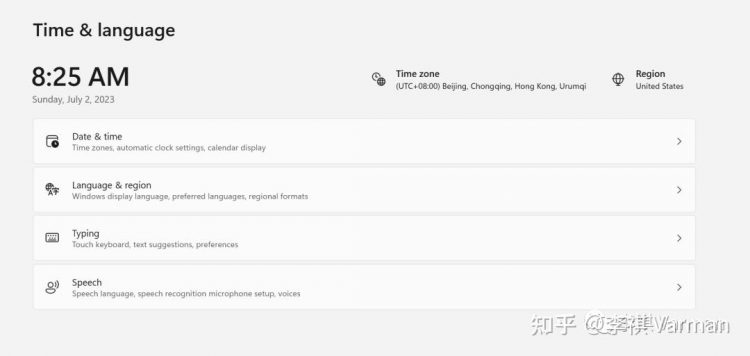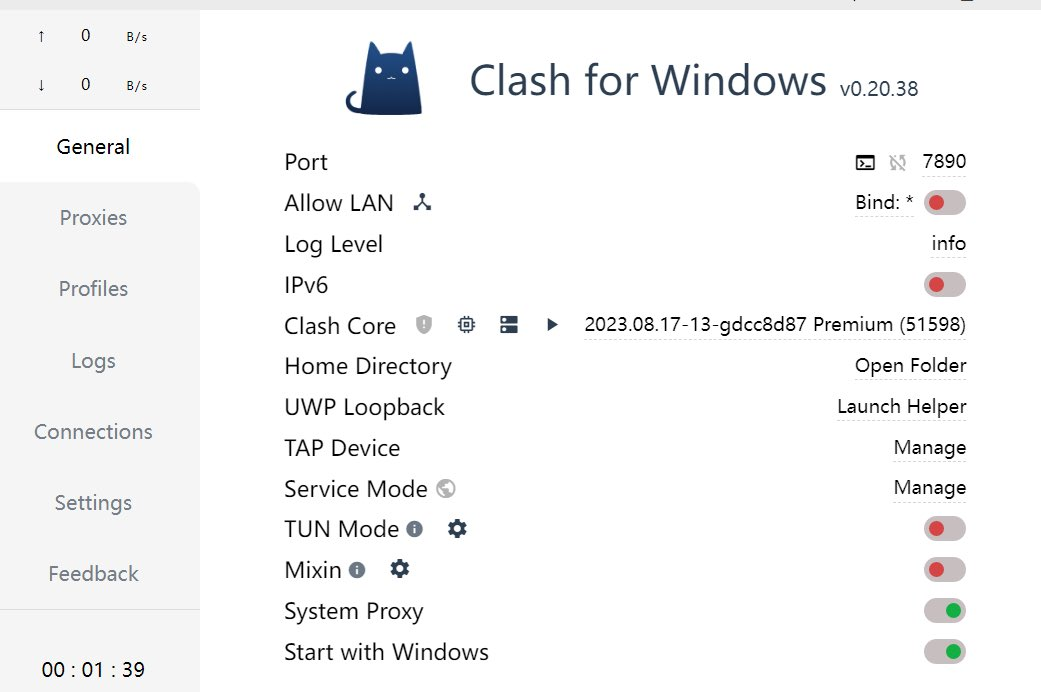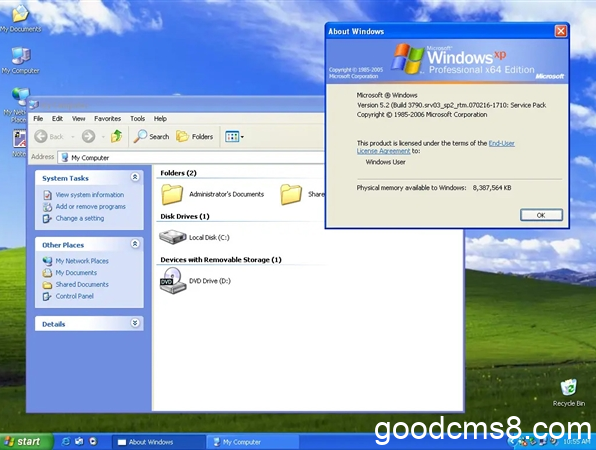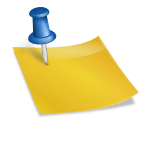简 述: 在 MacOS10.14.6 中,安装 Wine 运行 Windows 软件百度网盘。详细讲述 Wine 的下载,安装,使用教程。 本篇也是在 Mac下使用破解版不限速百度云 PanDownload_Beat ,直接运行该程序,非安装虚拟机方式使用。
[TOC]
本文初发于 “偕臧的小站“,同步转载于此。
运行环境:
内容目录
💻: MacOS 10.14.6 📎 XQuartz >= 2.7.7 📎 winehq-stable-5.0 📎 PanDownload_Beat2.2.2
Wine 简述:
Wine (“Wine Is Not an Emulator” 的首字母缩写)是一个能够在多种 POSIX-compliant 操作系统(诸如 Linux,macOS 及 BSD 等)上运行 Windows 应用的兼容层。Wine 不是像虚拟机或者模拟器一样模仿内部的 Windows 逻辑,而是將 Windows API 调用翻译成为动态的 POSIX 调用,免除了性能和其他一些行为的内存占用,让你能够干净地集合 Windows 应用到你的桌面。
Wine 通过提供一个兼容层来将 Windows 的系统调用转换成与 POSIX 标准的系统调用。它还提供了 Windows 系统运行库的替代品和一些系统组件的替代品。为了避免著作权问题,Wine 主要使用黑箱测试逆向工程来编写。
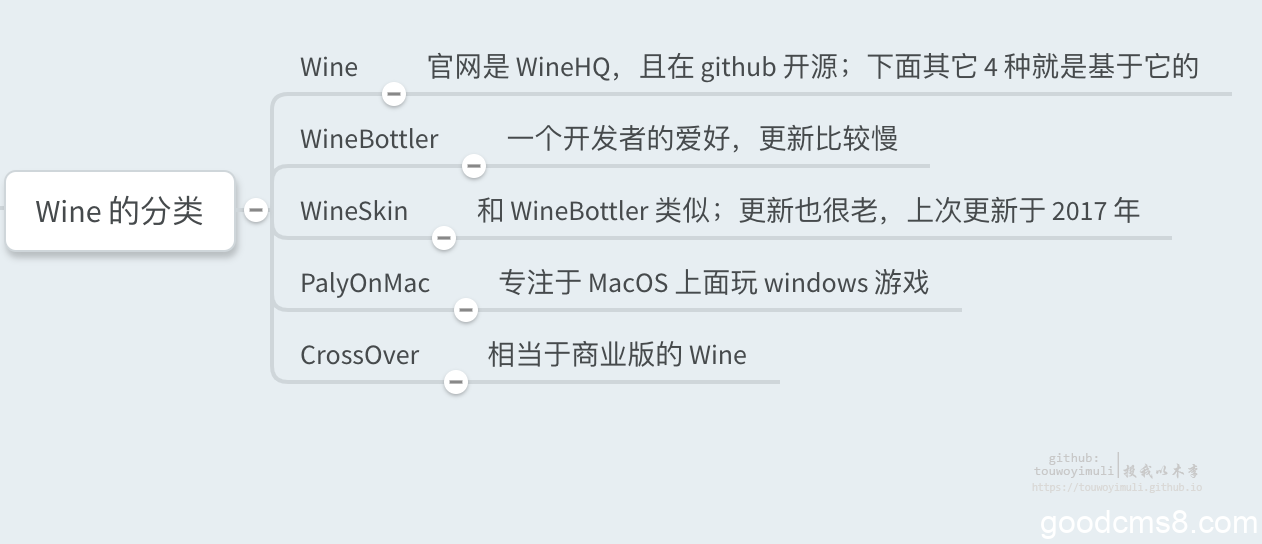
其相关官网:
- wine:
- wineBottle:
- WineSkin:
- PlayOnMac:
- CrossOver:
注:CrossOver 若想支持正版,请选择🇺🇸官网网址, 不要误进入某马丁杰克的代理的国内网址;
前期准备:
xquartz 介绍:
xquartz 是苹果系统中支持窗口界面的一个项目;
先决条件:
- XQuartz >= 2.7.7
- 不能将Gatekeeper设置为阻止未签名的程序包。
安装: .pkg文件和tarball存档均可在https://dl.winehq.org/wine-builds/macosx/download.html上获得。对于没有经验的用户,建议从.pkg文件安装。
Wine 的运行需要 xquartz 的支持,如果先没有安装 xquartz 就直接安装Wine 程序,就会直接报错。
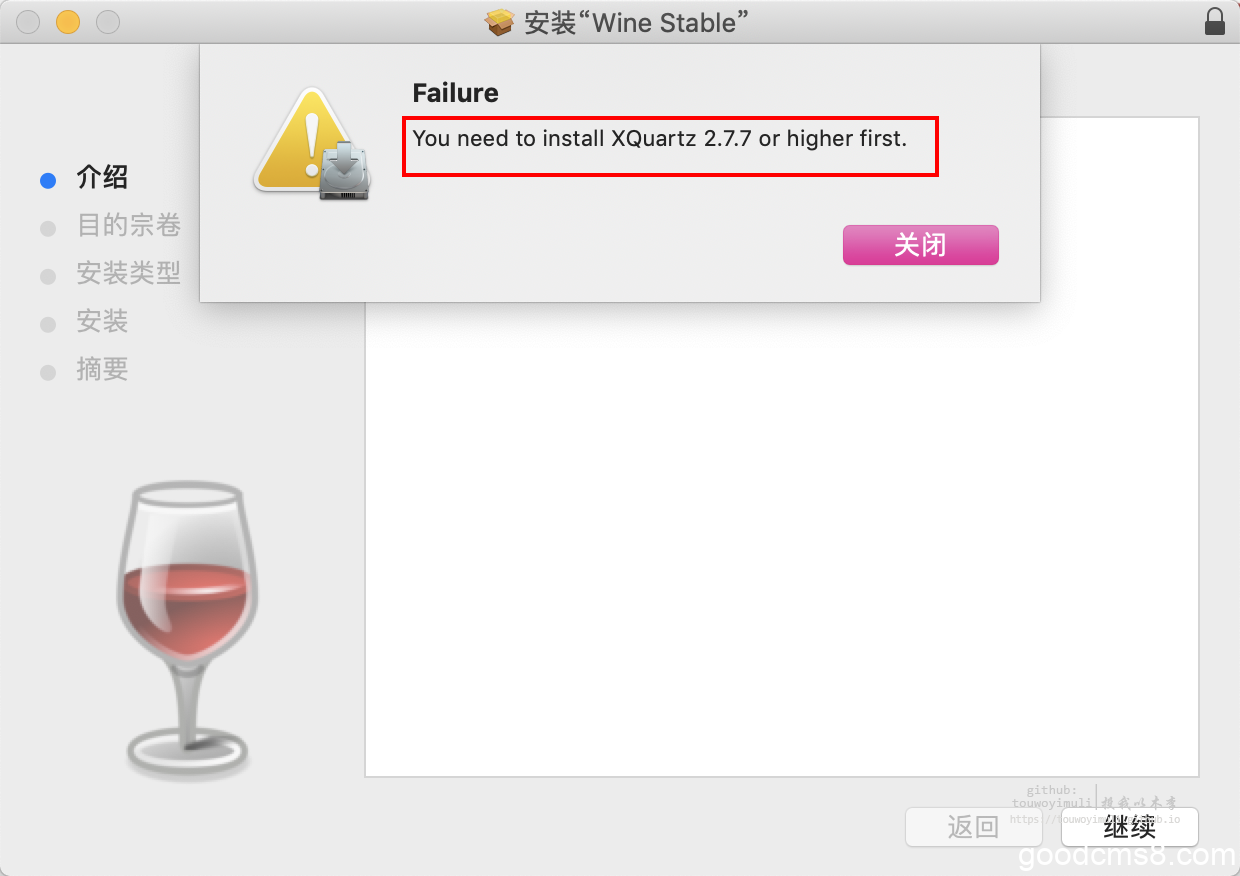
安装 xquartz,执行安装命令:
brew cask install xquartz //XQuartz可以使用安装;安装最后一步需要输入密码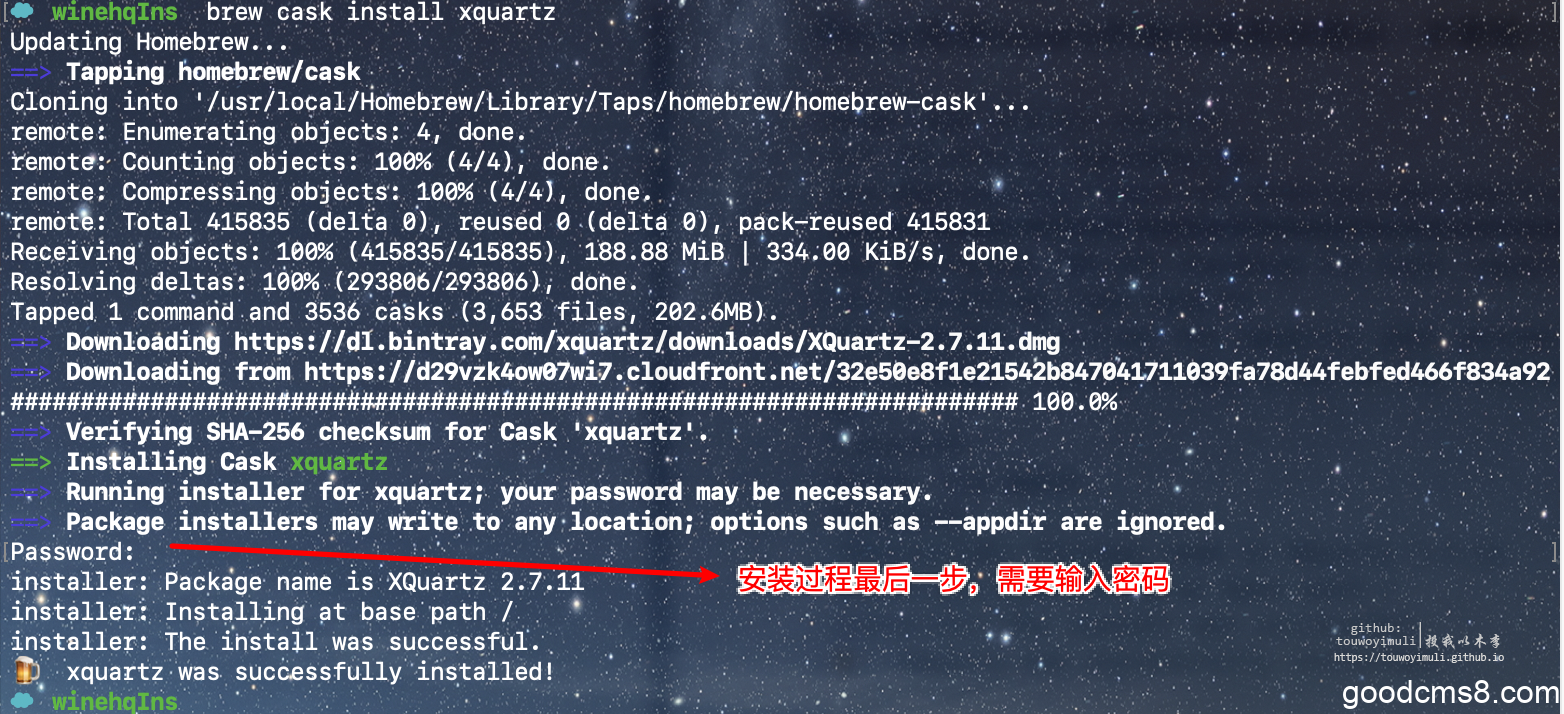
下载 wine (MacOS 版)程序:
开发和稳定分支的正式WineHQ软件包可用于macOS 10.8至10.14 (Wine不适用于macOS Catalina 10.15)。
官网:https://dl.winehq.org/wine-builds/macosx/download.html
地址:https://pan.baidu.com/s/1fjoK8BFANtEt5fzyD2Dx_Q 密码:4qrz
版本说明:
- “Wine Stable”:公开的稳定版(推荐)
- “Wine Development”:开发版本
- “Wine Staging”:在发布稳定版之前的最后一个测试版本
<img src=”https://raw.githubusercontent.com/touwoyimuli/FigureBed/blog-imange/img02/mark_Snip20200225_120637.png” width=”60%”
安装 wine 程序:
- 双击 winehq-stable-5.0.pkg 程序
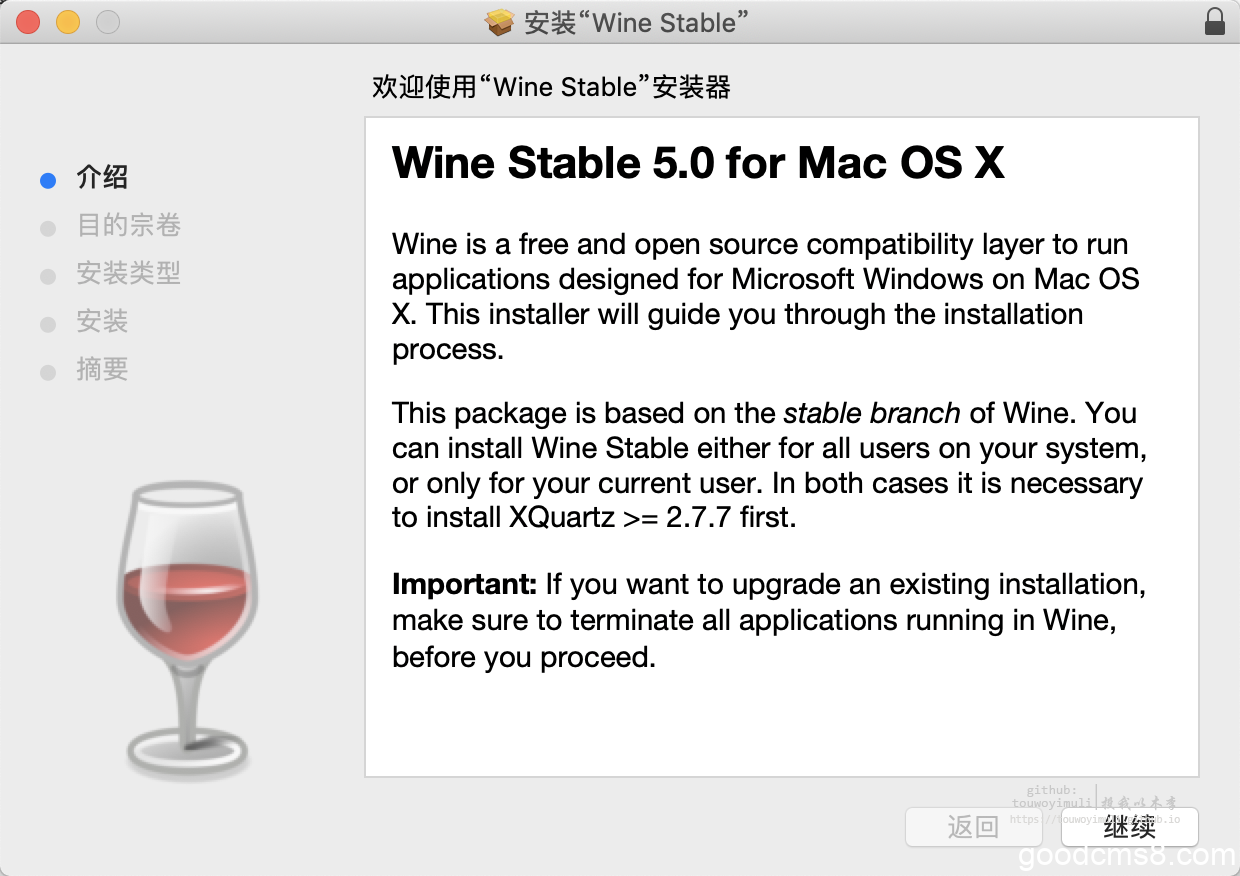
- 选择为所有用户安装
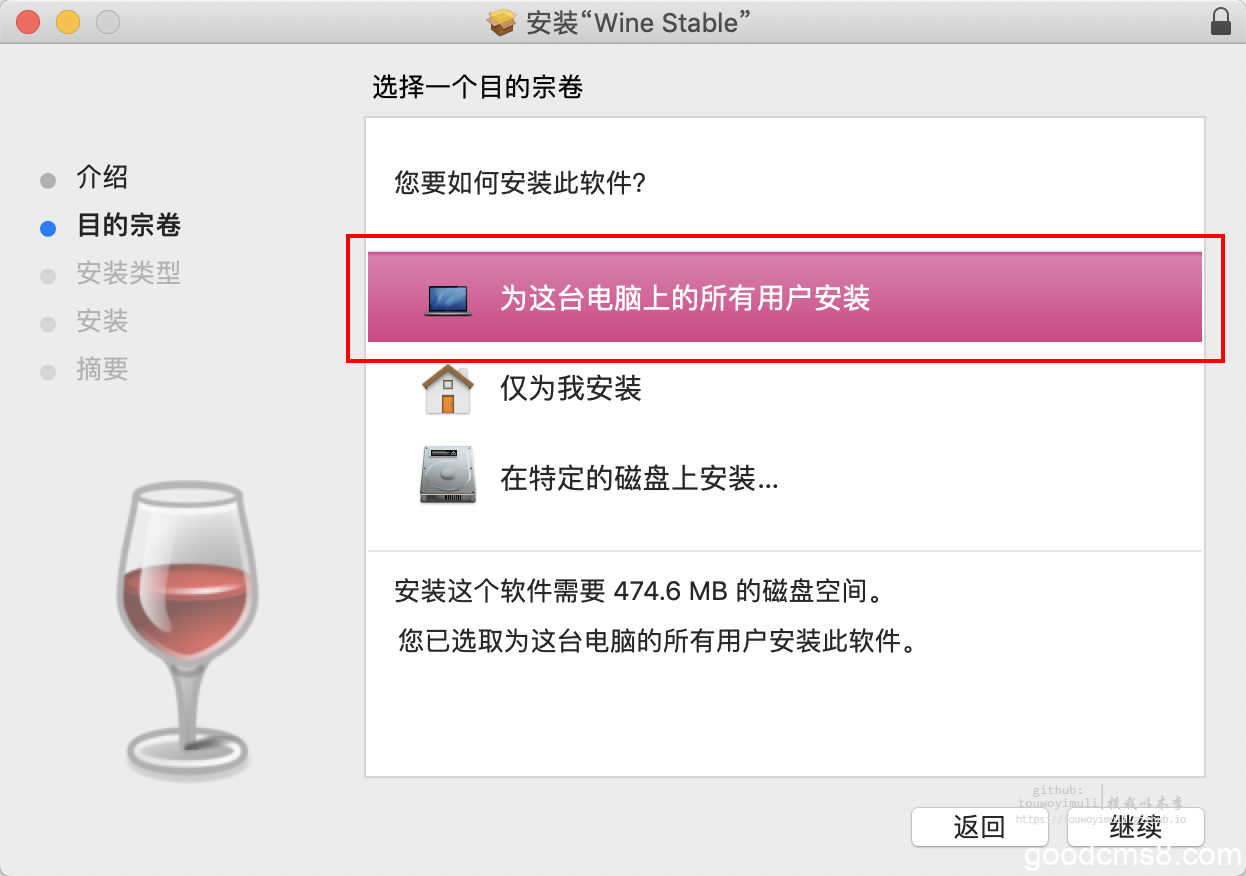
- 勾选 64bit,用于可以安装 windows 的 64 位软件
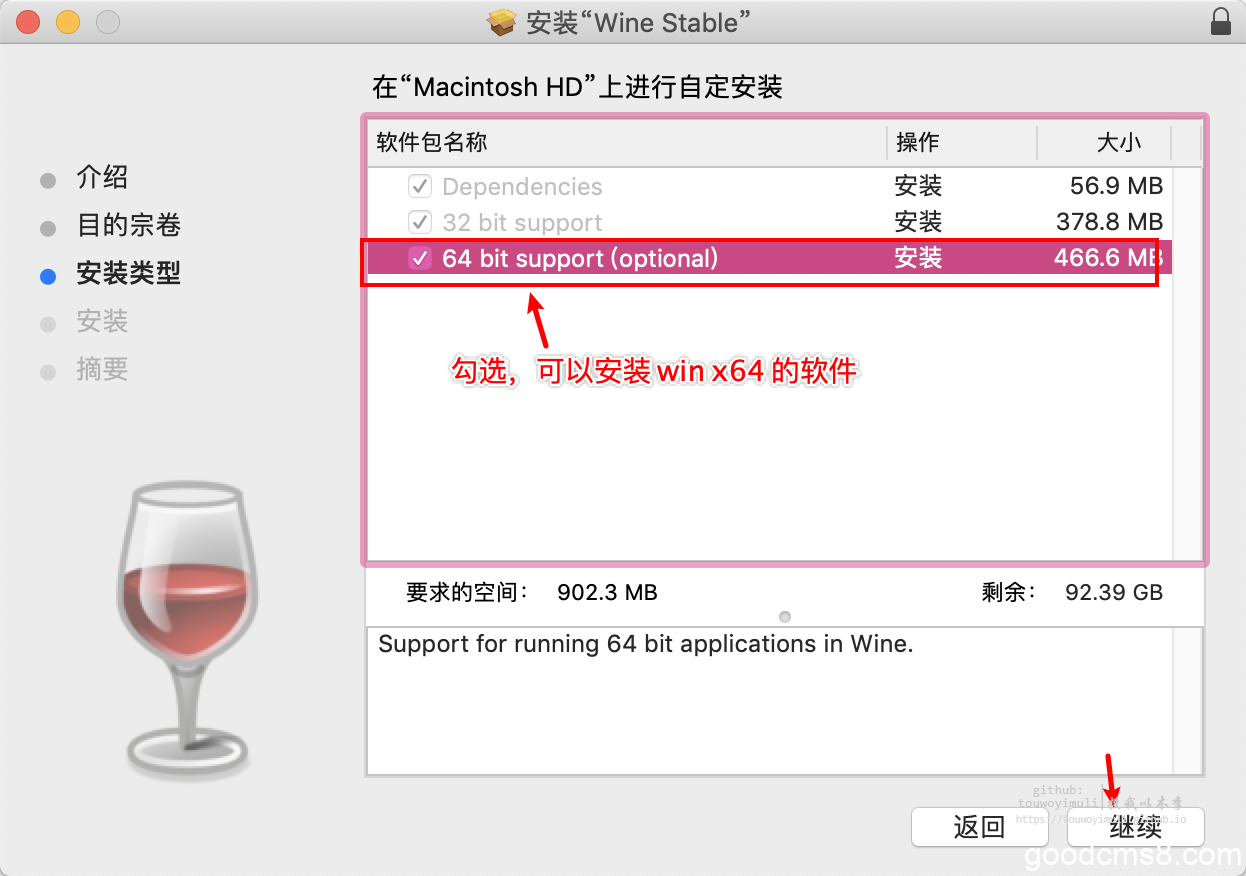
- 等待安装过程
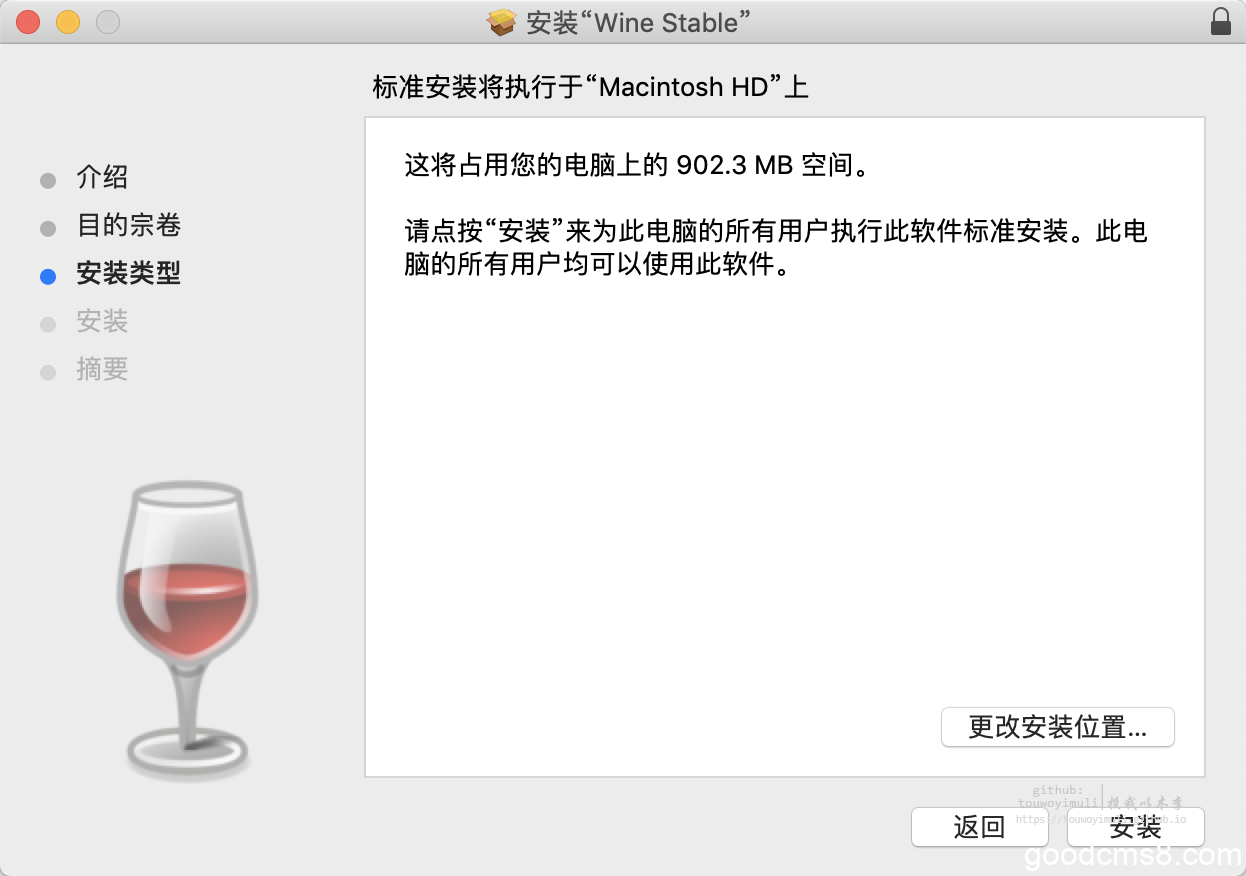
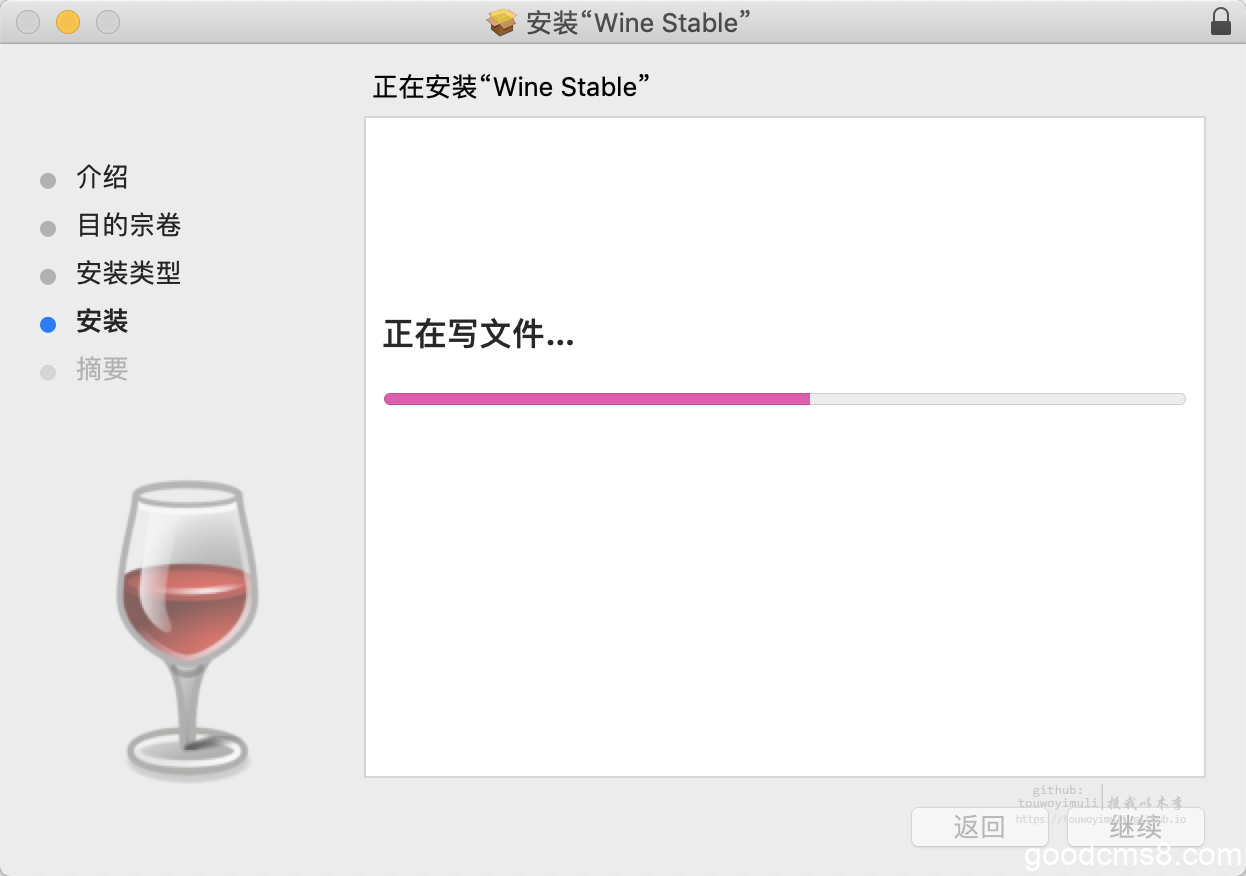
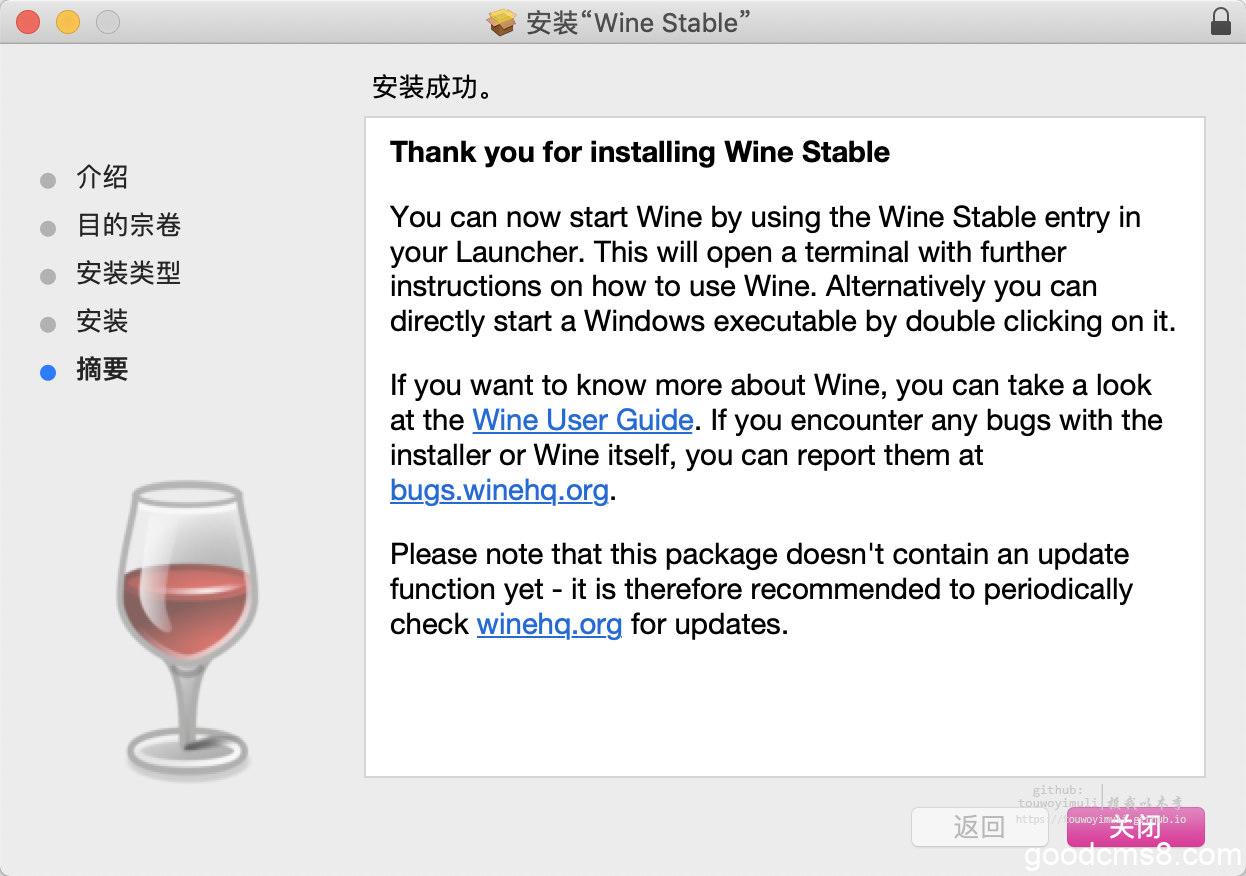
- 安装成功
安装成功会在启动器里面,出现如下如的图标;但是启动之后

运行 wine 程序:
Wine Stable 这个软件,启动之后,并不会有常见的 GUI 界面,只有一个终端的界面,并且运行该软件只能够使用命令;幸运的是,命令非常简单
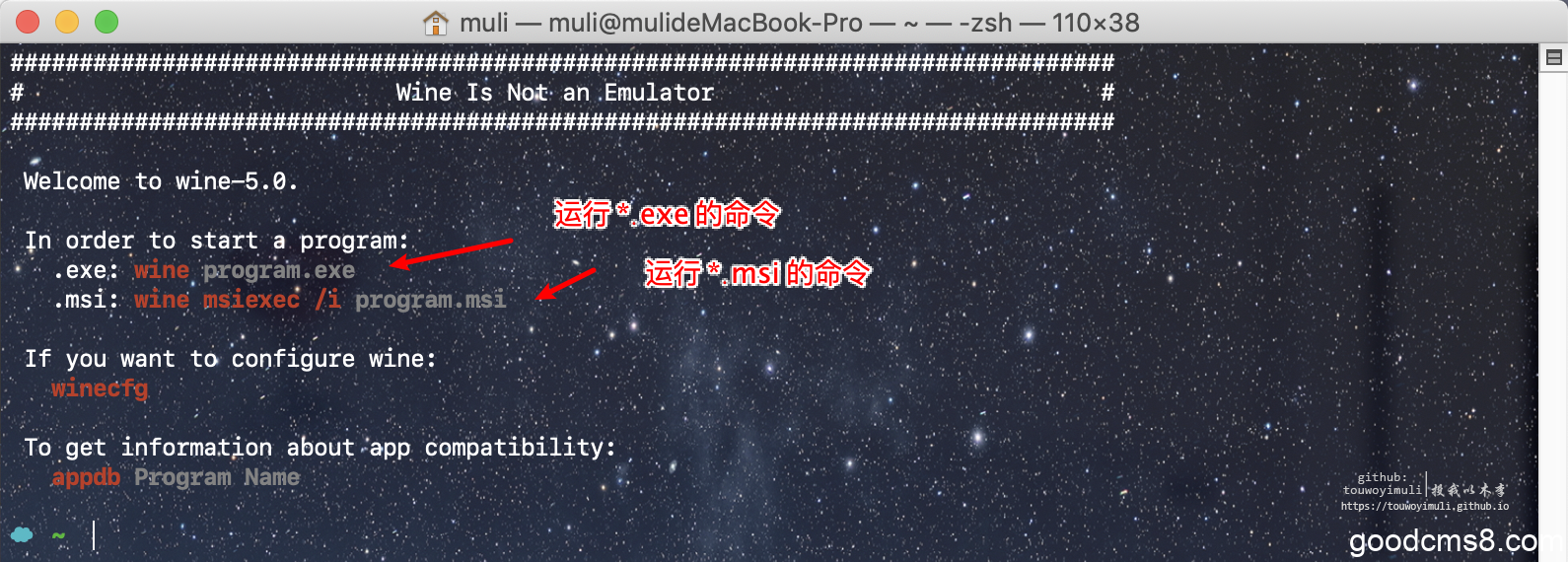
运行我想要安装的 BaiduNetdisk_6.8.9.1.exe (带路径)程序,在终端输入如下命令:
wine /Users/muli/softInstll/BaiduNetdisk_6.8.9.1.exe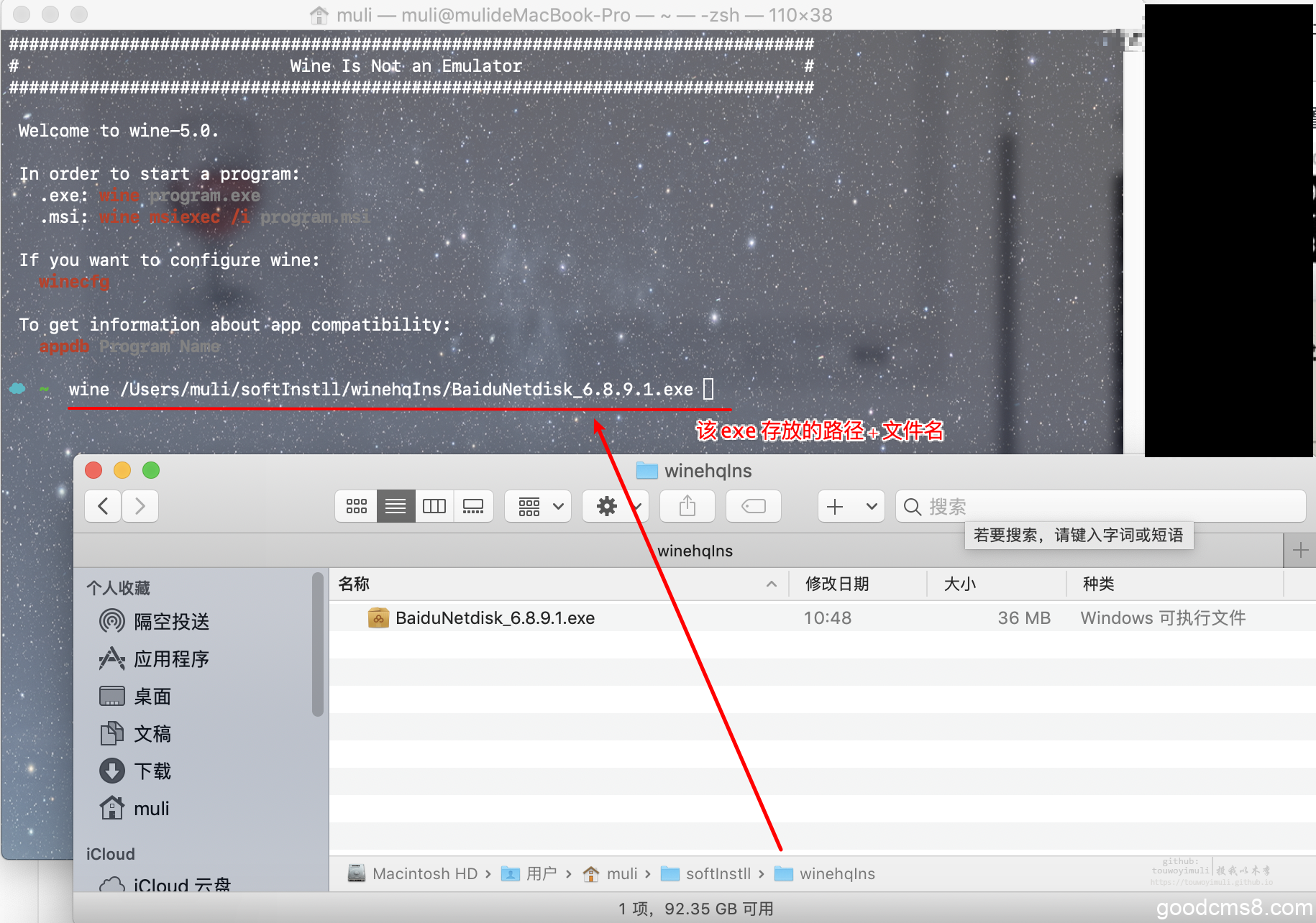
运行之后,会发现没有更新 wine 的配置,要安装 Wine Gecko 安装器,点击安装即可。下载速度非常之慢,挂着梯子耐心等待;若是中间失败,可以点击取消,多次重复安装,一直到等到全部下载和安装成功。


安装成功:
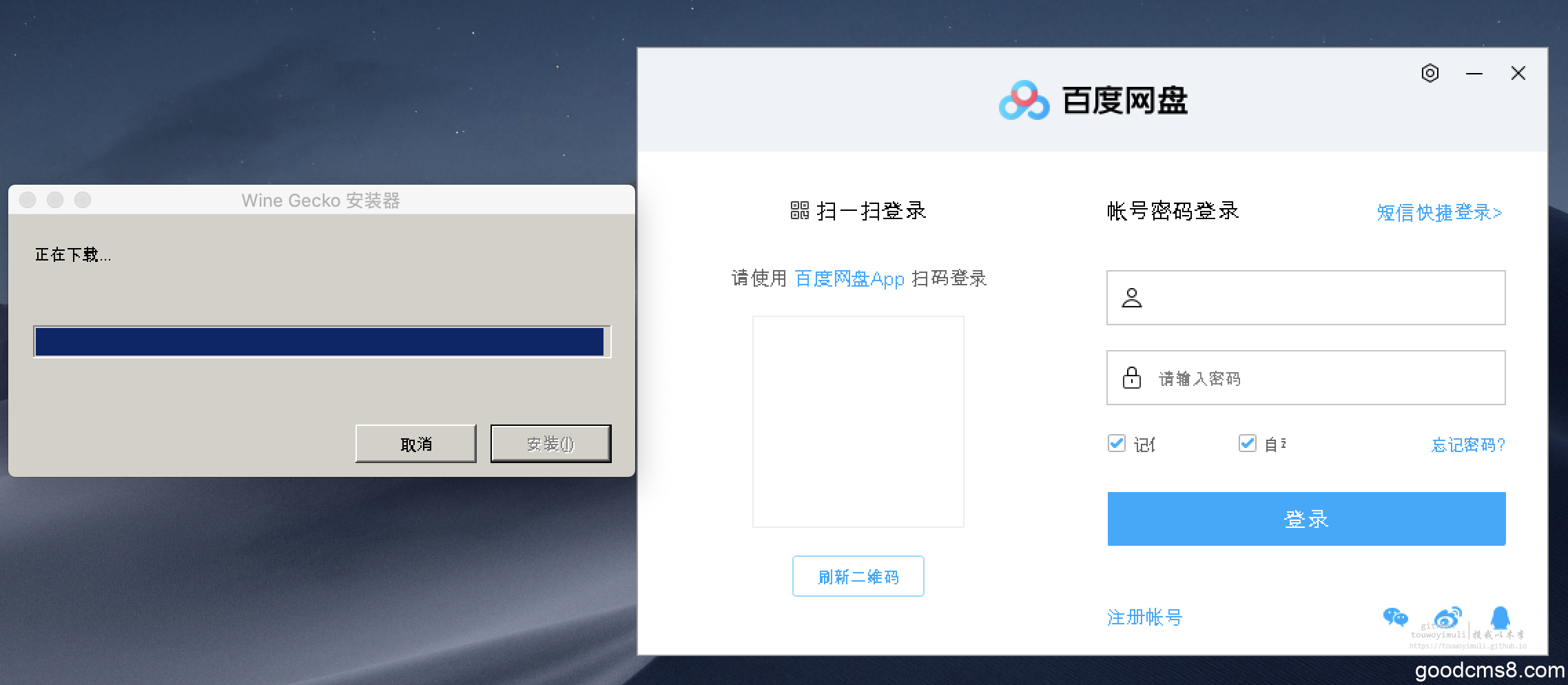
也可以执行命令 winecfg,来进行修改配置文件:
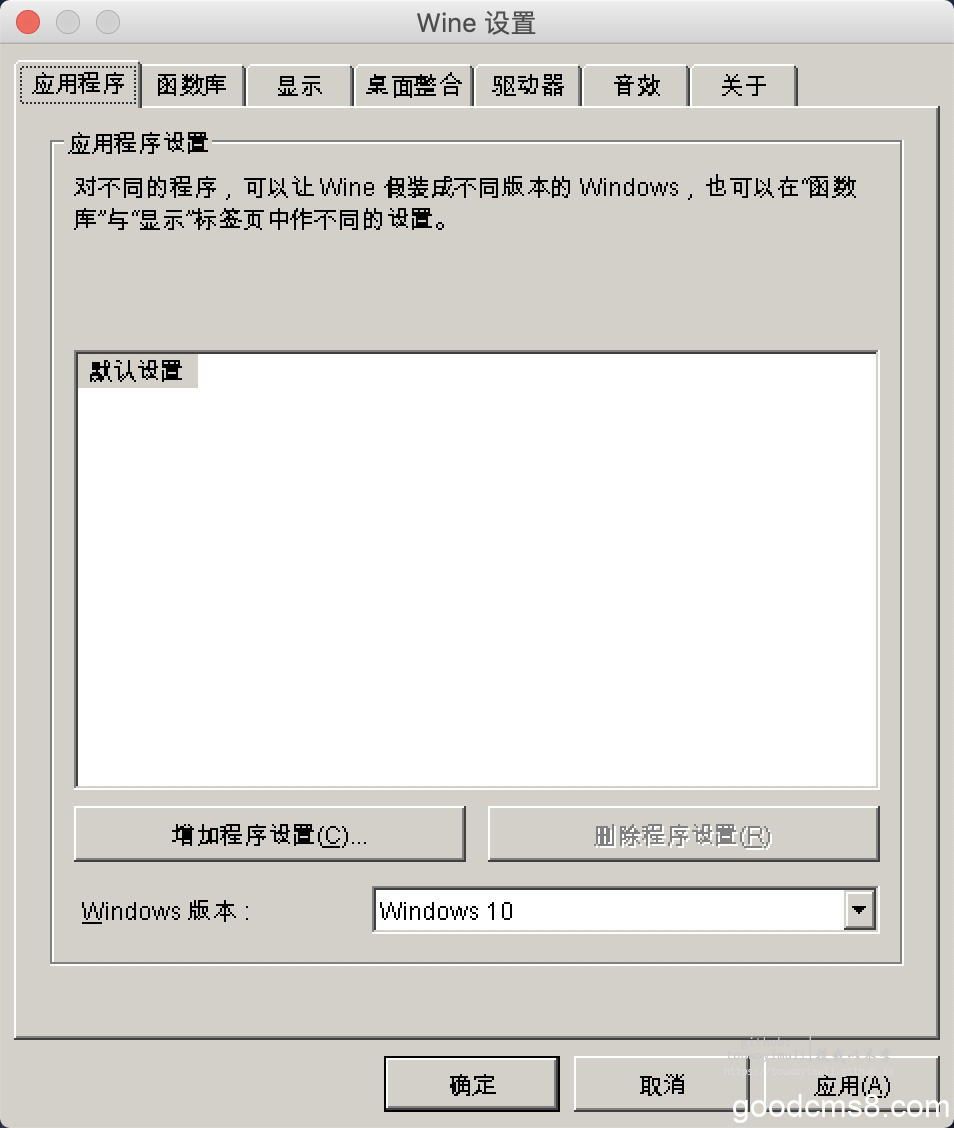
就是享受使用的成果时候,在 MacOS 里面使用该 windows 的百度网盘, 享受 mac 没有的隐藏空间功能和正常的使用快乐。可以看到,在 svip 的加速下,可以实现高速下载。
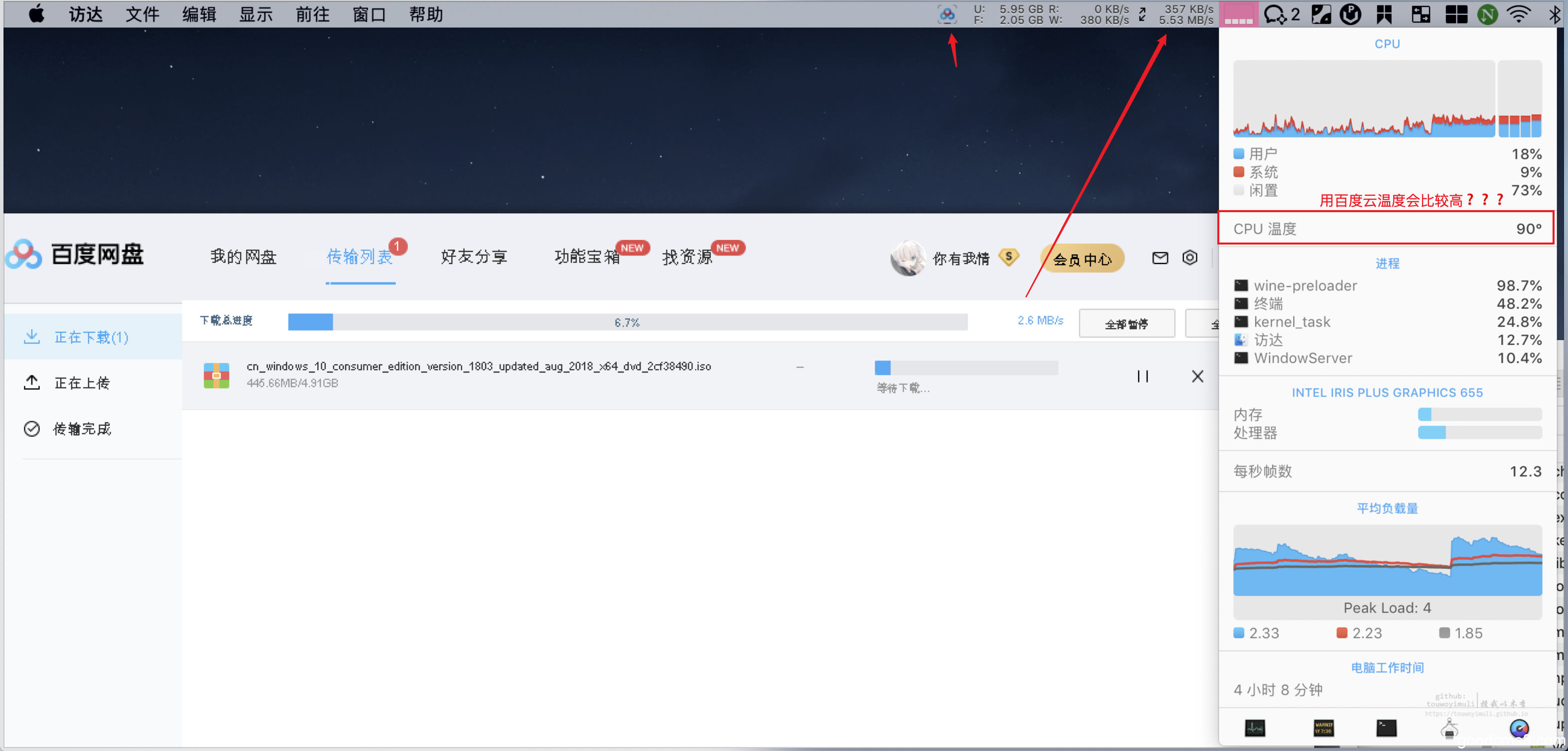
用 wine 运行 win(官网百度网盘) 程序:
- 方式一:
//执行命令 wine 路径+xxx.exe - 方式二:
鼠标右键执行,如图
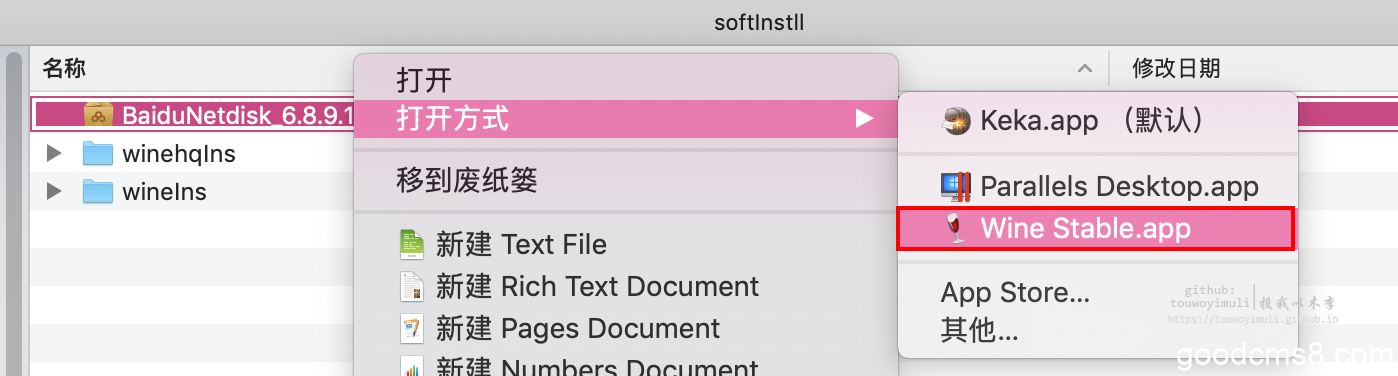
用 wine 运行 win(破解PanDownload) 程序【非虚拟机】:
下载 PanDownload_v2.2.2 版本之后,打开文件,运行如下,然后扫码登录自己的账号,自行下载,可见速度可以没有被线速。
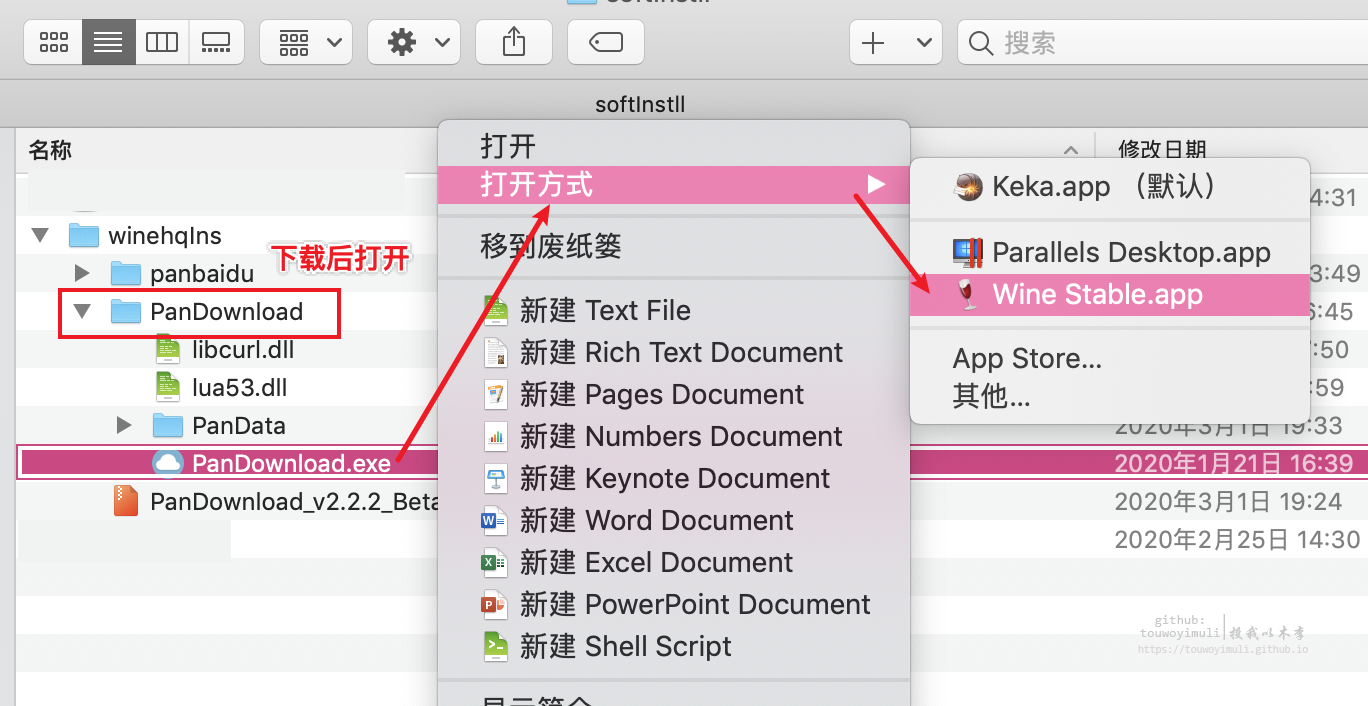

PanDownload_v2.2.2下载地址:
- PC 内测版:
- PC 正式版:
- Android 版本:
更新时间 20202-03-06